거의 그 자체로 부속물이 된 스마트폰이 항상 가까이에 있는데 누가 손목시계가 필요할까요? 사람들은 게임이 출시될 때 약 0.5초 동안 그 질문에 대해 고민했습니다. 오리지널 애플워치, 하지만 더 이상은 아닙니다. 한 가지 이유는 Apple이 정교한 피트니스 추적 시스템을 내장했기 때문입니다. 애플워치 Watch and Health iPhone 앱에 연결됩니다. 함께, 장기적인 건강과 웰빙을 추적하고 개인 피트니스 목표를 달성하는 데 도움이 될 수 있습니다. 다양한 피트니스 기능을 통해 귀하의 Apple Watch는 개인 트레이너와 비슷합니다. 스포츠, 운동, 심장 건강, 수면에 도움을 줄 수 있습니다. Apple Watch로 무엇을 할 수 있는지, 어떻게 사용하는지 보여드리겠습니다.
내용물
- 움직임을 추적하세요
- 운동 추적
- 통계를 맞춤설정하세요
- 심박수를 추적하세요
- 호흡을 추적하세요
- WatchOS 7의 새로운 피트니스 기능
움직임을 추적하세요


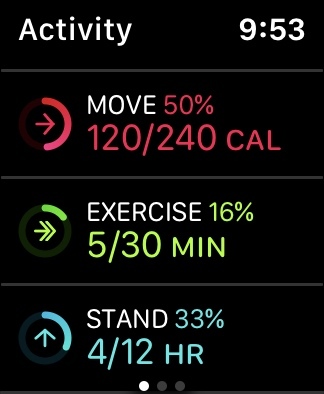
활동 추적은 Apple Watch 피트니스 기능의 핵심입니다. 최고의 만보계를 사용하여 걸음 수를 계산할 수 있지만 이는 시작에 불과합니다. 또한 모든 일일 움직임을 시각적으로 3개의 링으로 집계하여 빠르게 확인할 수 있습니다. 섬광.
추천 동영상
빨간색 링: 무브 링이라고 불리는 빨간색 외부 링은 매일 소모된 활성 칼로리를 추적하여 얼마나 많이 움직이는지에 대한 일반적인 감각을 제공합니다.
녹색 링: 녹색 운동 링은 하루 30분 활동을 목표로 격렬한 걷기 이상의 움직임으로 구성된 일일 운동을 추적합니다. 시간이 지남에 따라 활동 모듈은 원을 닫도록 도전하기 위해 더 많은 움직임을 요구합니다.
파란색 링: Apple Watch는 정기적으로 엉덩이에서 벗어나기를 원합니다. 그렇지 않으면 일어서서 움직여야 한다는 알림이 표시됩니다. 1분 이상 흔들면 시계의 파란색 스탠드 링이 1분 동안 비틀거리며 일어섰다는 사실을 기록하고 한 시간 동안 귀찮게 하지 않습니다.
운동 추적
Apple Watch에 내장된 운동 앱은 달리기, 걷기, 수영, 하이킹 등과 같은 다양한 스포츠의 특정 운동 세션을 추적하고 실시간 통계를 기록합니다. 시계의 듀얼 코어 프로세서, 광학 심장 모니터, 가속도계 및 자이로 스코프. 예를 들어, 달리는 사람은 너무 빠르거나 너무 느리게 움직일 경우 시계가 햅틱 피드백을 사용하여 손목을 두드리는 속도를 설정할 수 있습니다.

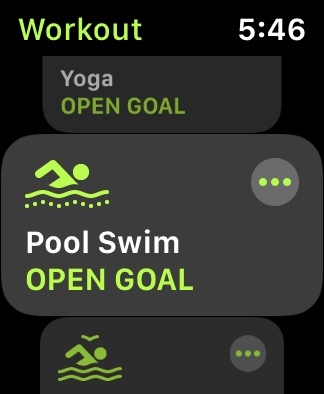
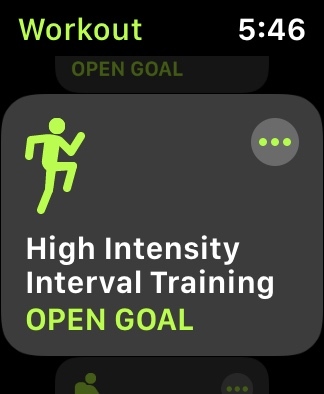
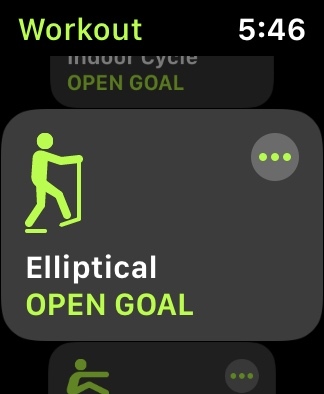
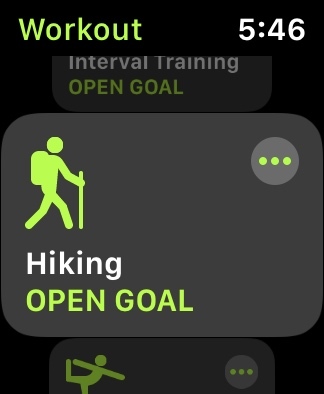

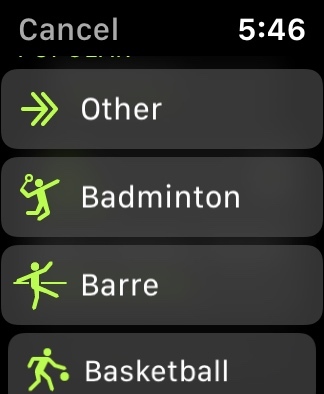
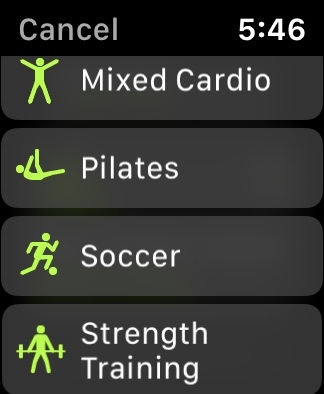

운동 카테고리에는 시계 화면의 지시에 따라 운동을 시작하고 오른쪽으로 스와이프하여 일시 중지하거나 종료하는 다음과 같은 운동 유형이 포함됩니다.
- 런닝머신, 실내 트랙 또는 쇼핑몰을 위한 실내 산책.
- 런닝머신이나 실내 트랙을 위한 실내 달리기.
- 고정식 자전거 및 스핀 수업을 위한 실내 사이클입니다.
- 타원형 및 유사한 훈련 기계의 경우 타원형입니다.
- 로잉머신용 노젓는 기계.
- 계단을 밟는 기계용 계단 스테퍼.
- 고강도 인터벌 트레이닝(High Intensity Interval Training)은 강렬한 운동과 짧은 휴식 시간을 제공합니다.
- 하이킹 및 고도 상승을 위한 하이킹.
- 요가는 모든 유형의 요가 장르에 적용됩니다.
- 랩을 위한 풀 수영 또는 GPS를 사용한 개방 수역 수영.
- 야외 휠체어 산책 및 야외 휠체어 달리기.
- 표준 선택이 적합하지 않은 경우 기타. Mixed Cardio 또는 Dance와 같은 카테고리를 선택하기만 하면 됩니다.
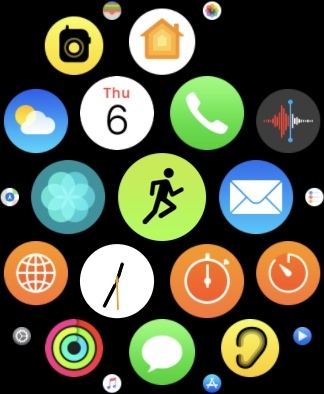
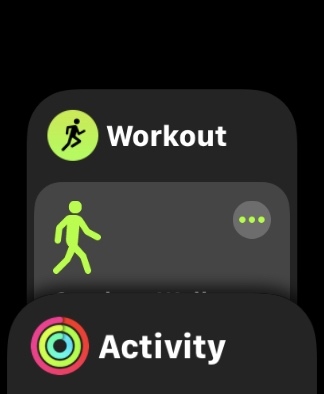



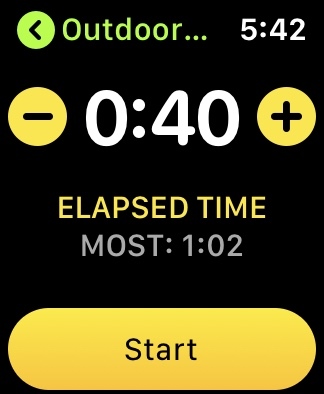



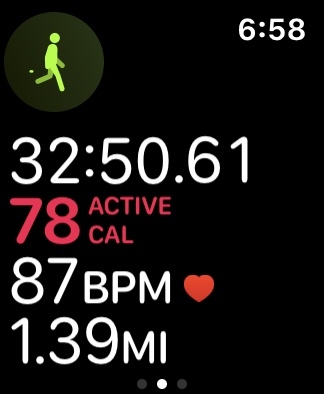


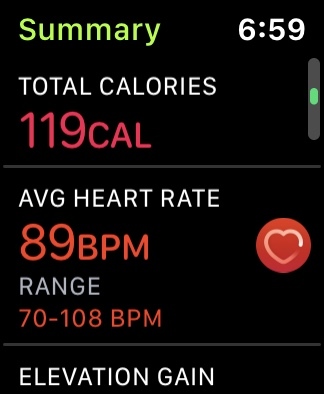
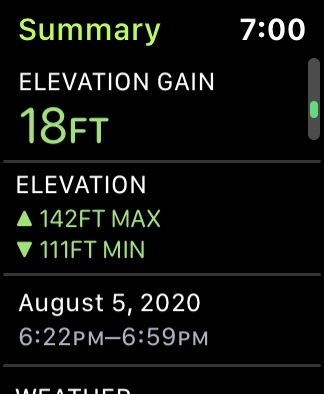
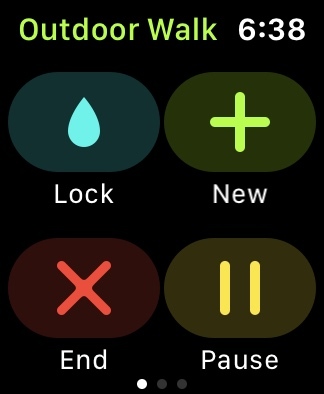
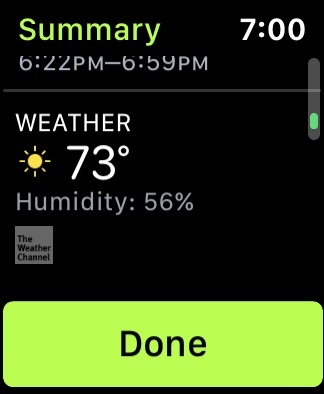
운동을 시작하려면 다음을 수행하십시오.
- 누르세요 디지털 크라운.
- 운동 앱을 실행하세요.
- 사용하려는 운동을 탭합니다.
- 탭하세요. 더 운동 유형 오른쪽에 있는 (점 3개) 아이콘을 클릭하면 칼로리, 거리, 시간 또는 오픈 횟수를 기준으로 목표를 설정할 수 있습니다.
- 수도꼭지 시작.
- 운동하는 동안 진행 상황을 모니터링하려면 손목을 올려 실시간으로 추적된 통계를 확인하고 Digital Crown을 위로 스와이프하거나 회전하여 특정 통계를 확인하세요.
운동을 종료하려면 다음을 수행하세요.
- 다음을 탭하세요. 표시하다 운동 앱을 보려면
- 앱 메뉴에 액세스하려면 오른쪽으로 스와이프하세요.
- 수도꼭지 끝 운동을 완료하려면
- 수도꼭지 완료 앱이 진행 상황을 기록할 수 있도록 요약 하단에 표시됩니다.
때로는 앱이 자동으로 운동을 실행하기도 합니다. Apple Watch가 운동 시작을 감지하면 추적을 시작할지 묻는 알림이 표시될 수 있습니다. 그런 다음 운동 유형을 선택하고 세션을 시작할 수 있습니다. 운동이 끝날 때 추적을 중지하는 것을 잊은 경우 시계가 이를 감지하고 자동으로 일시 중지합니다. 신발을 묶거나 신문을 집어 들기 위해 멈추는 경우 앱이 자동으로 일시 중지되지 않는지 확인하고, 일시 중지되면 탭하여 다시 시작하세요. 후속 운동에서는 앱이 마지막으로 사용한 앱으로 기본 설정됩니다.
통계를 맞춤설정하세요






따라야 할 측정항목이 많이 있으며 시계 화면에서 언제든지 그 중 5개를 볼 수 있습니다. iPhone의 건강 앱을 사용하여 시계에 표시되는 통계를 사용자화할 수 있습니다. 설정 방법은 다음과 같습니다.
- iPhone에서 Watch 앱을 실행하세요.
- 탭하세요. 내 시계 탭.
- 수도꼭지 운동하다.
- 수도꼭지 운동 보기.
- 수도꼭지 다중 측정항목 또는 단일 지표. 여러 지표를 사용하면 각 운동 유형에 대해 최대 5개의 지표를 선택할 수 있습니다.
- 각 항목 오른쪽에 있는 막대 3개 컨트롤을 탭하고 위나 아래로 끌어 시계의 보기 위치를 변경하세요.
- 수도꼭지 완료 끝나면.
심박수를 추적하세요

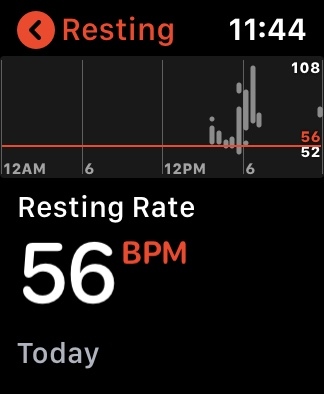




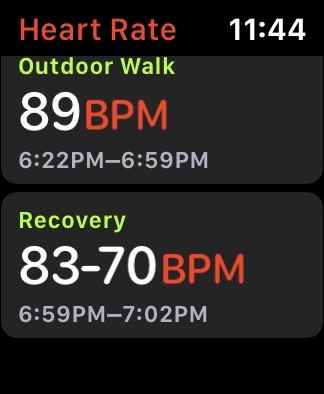

Apple Watch는 시계 뒷면의 센서를 통해 심박수를 측정합니다. 심박수 앱을 실행하여 필요할 때 판독값을 얻을 수 있지만 시계는 하루 종일 평균 휴식 및 보행 심박수도 측정합니다. 운동하는 동안 시계 화면에서 다른 측정항목과 함께 심박수를 확인할 수 있습니다. Apple Watch의 심박수 앱에서 알림을 활성화하여 높거나 낮은 심박수, 불규칙한 심장 박동 등을 알려줄 수 있습니다.



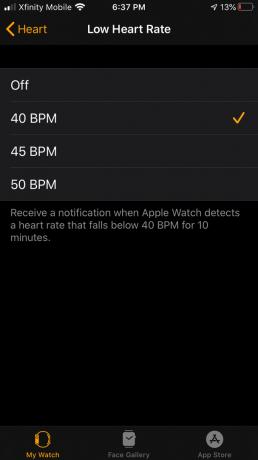



- iPhone에서 Apple Watch 앱을 실행합니다.
- 탭하세요. 내 시계 탭을 탭한 다음 마음.
- 수도꼭지 높은 심박수 BPM(분당 비트 수)을 선택하세요.
- 수도꼭지 저심박수을 탭한 다음 BPM을 선택하십시오.
건강 앱을 통해 iPhone에서 불규칙한 박동 알림을 활성화할 수도 있습니다. 탭하세요. 검색 탭을 누른 다음 하트 > 불규칙한 리듬 알림. 활성화되면 Apple Watch 앱에서 불규칙한 리듬과 기타 알림 선택을 켜거나 끌 수 있습니다.
호흡을 추적하세요
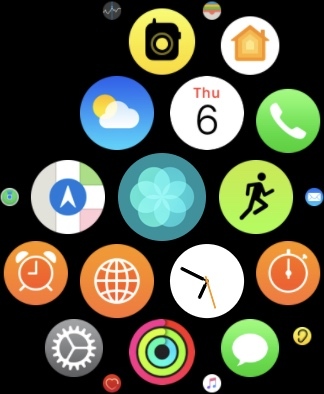

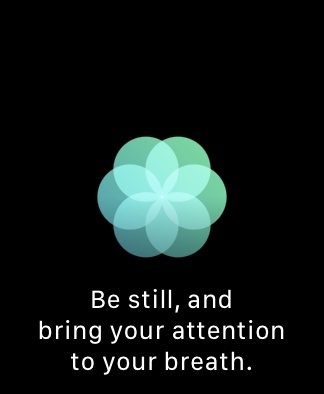

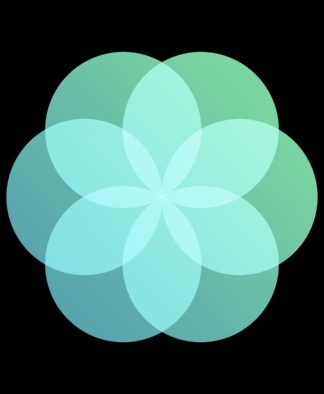

Apple Watch의 Breathe 앱은 매일 여러 번 심호흡을 하여 긴장을 풀도록 권장합니다. 앱을 실행하면 애니메이션이 일련의 심호흡을 안내하여 케이던스 - 천천히 들이쉬고, 몇 초 동안 숨을 참으며, 천천히 내쉬는 것 - 여러 번 반복 타임스.
WatchOS 7의 새로운 피트니스 기능

애플의 워치OS 7, 현재 개발자 베타 버전이며 새로운 버전과 함께 출시될 예정입니다. 애플워치6 올해 말에는 다음을 포함한 건강 및 피트니스 기능을 확장할 예정입니다. 수면 추적, 자동 손씻기 감지, 추가 운동 유형, iPhone Watch 앱의 현재 활동 탭에 대한 새로운 피트니스 섹션 업데이트 및 기타 여러 새로운 기능이 있습니다.
수면 추적기는 시계의 가속도계에서 미세한 움직임을 감지하여 호흡을 추적하므로 시계가 수면 수준과 지속 시간을 추적할 수 있습니다. 시계의 동작 센서와 마이크가 기기 내 기계 학습과 결합되어 손 씻기를 감지합니다. 움직임과 소리를 감지하고 20초 카운트다운 타이머를 시작하여 적절하게 소독할 수 있습니다. 소유. 새로운 OS는 또한 코어 트레이닝, 댄스, 기능적 근력 트레이닝, 쿨다운과 같은 더 많은 운동 유형을 제공합니다. 새롭게 디자인되고 이름이 피트니스로 변경된 iPhone의 활동 앱은 활동, 운동, 수상 내역, 활동 추세, 활동 공유 및 활동 경쟁을 포함한 풍부한 데이터를 추적합니다.
편집자의 추천
- 최고의 Apple 거래: MacBook, AirPods, iPad, iMac, AirTags 등
- iPhone을 빠르게 충전하는 방법
- 2023년 최고의 Apple Watch 밴드: 우리가 가장 좋아하는 밴드 20개
- iPhone, iPad 또는 Apple Watch를 가지고 계십니까? 지금 바로 업데이트해야 합니다.
- NFC 란 무엇입니까? 작동 방식 및 이를 통해 수행할 수 있는 작업



